Descobrir quem está trabalhando em um aplicativo
Saiba quem está trabalhando em um aplicativo ao mesmo tempo que você com a copresença. A copresença oferece os seguintes benefícios:
- Ícones e os nomes de pessoas que estão com o aplicativo aberto e podem estar fazendo alterações são exibidos.
- Entre em contato com as pessoas que trabalham no aplicativo por email ou Teams.
- No painel de navegação esquerdo, é exibida a estrutura do aplicativo, informando qual parte do aplicativo está sendo trabalhada.
- Receba notificações de alterações salvas feitas por outros criadores. Em seguida, você deverá atualizar o aplicativo para ter a versão mais recente dele e não perder seu trabalho nem substituir o trabalho de outras pessoas posteriormente. Mais informações: Notificações
- O nome do criador que fez o primeiro ou o último salvamento é exibido.
Importante
A maioria dos ambientes do Power Platform tem coautoria. Caso seu locatário ainda não tenha coautoria, você terá a experiência de copresença descrita neste artigo.
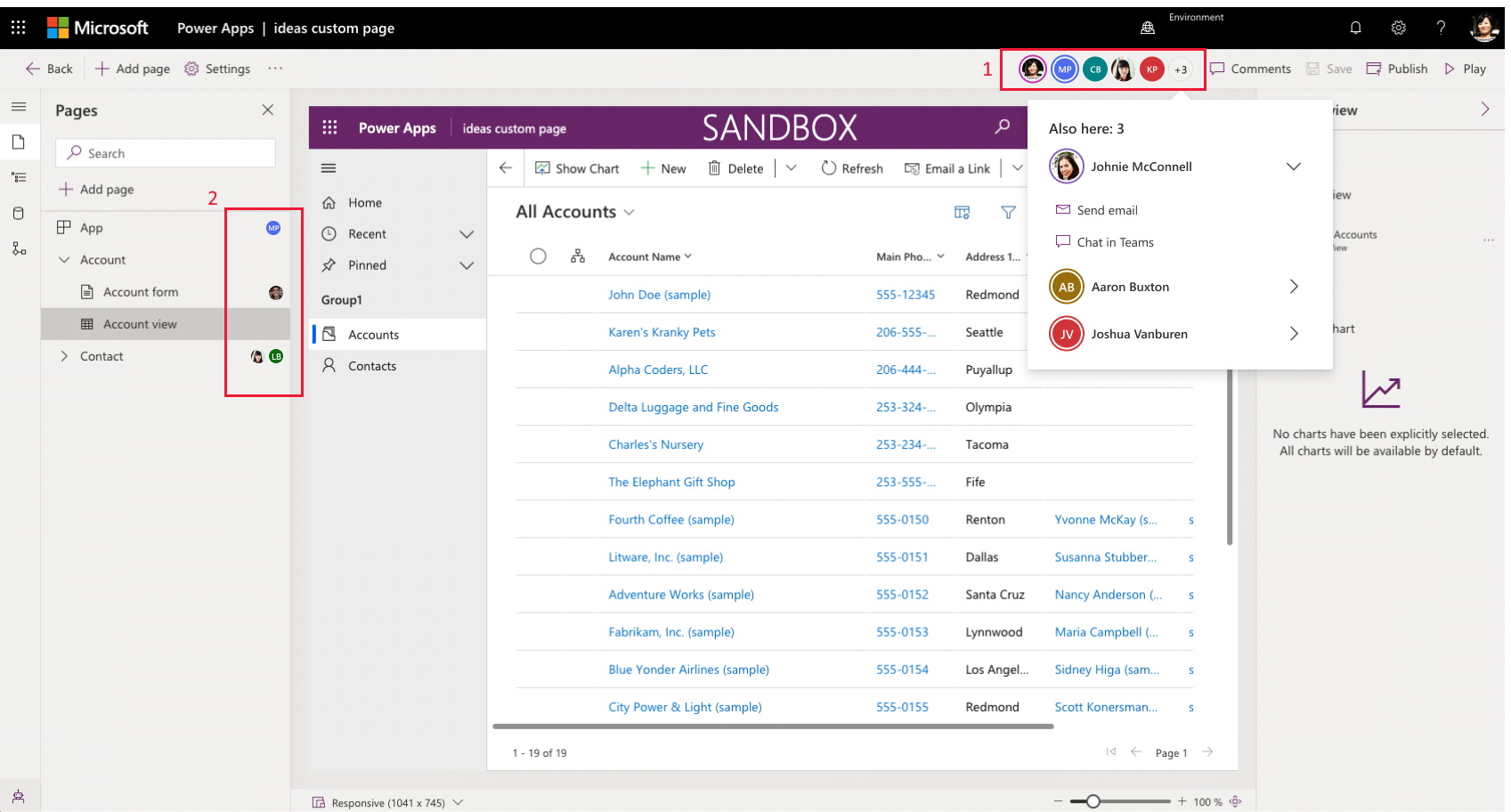
- A barra de comandos exibe os criadores que estão trabalhando no aplicativo e permite que você converse ou envie um email para eles.
- A navegação à esquerda indica em qual componente do aplicativo o criador está trabalhando.
Como a copresença funciona
Na primeira vez que alguém ingressa em seu aplicativo no designer de aplicativo enquanto você trabalha nele, aparece um aviso que indica que outras pessoas também estão trabalhando no aplicativo. É aconselhável verificar com os outros criadores sobre a ordem em que você planeja fazer alterações. Observe que é possível que os outros criadores no aplicativo não queiram salvar as alterações deles.
Ícones dos criadores copresentes são exibidos na área da barra de ferramentas e no painel de navegação esquerdo, mostrando onde eles estão trabalhando no aplicativo.
Quando há várias guias abertas, seu ícone também é exibido no painel de navegação esquerdo. Dessa forma você sempre verá se há mais de uma aba aberta, o que ajudará a encontrar aquela na qual deseja continuar trabalhando.
No lado direito da barra de ferramentas do designer de aplicativo, são exibidos todos os criadores que têm esse aplicativo aberto. Se houver mais de quatro criadores presentes, um +n, como +1 ou +30, será exibido e se expandirá com os nomes de todos os criadores. Selecione um nome para exibir os links Enviar email e Conversar no Teams e entrar em contato com essa pessoa.
Notifications
Você pode estar trabalhando no aplicativo ou estar ocioso, mas, assim que alguém salvar uma alteração no aplicativo, você receberá uma notificação na barra superior indicando que outro criador fez alterações. Quando isso ocorre, é recomendável atualizar para a versão mais recente para não perder as alterações posteriores.
Dica
- Se você não esperava que alguém fizesse alterações no aplicativo e passou muito tempo adicionando alterações, é recomendável entrar em contato com a pessoa imediatamente. Por exemplo, talvez outro criador tenha salvado uma alteração secundária e vocês podem concordar que as alterações feitas por você podem substituir as alterações dele. Nesse caso, não selecione atualizar; em vez disso, escolha salvar para apresentar a opção de substituir as alterações.
- É recomendável sempre estar com a versão mais recente do aplicativo e atualizar quando outras pessoas salvam alterações. Se você estava ocioso, não fez alterações e viu essa notificação, selecione atualizar.
Se você ignorou ou fechou a notificação de atualização, não terá a versão mais recente do aplicativo. No momento em que você seleciona salvar, deve escolher: atualizar (e perder suas alterações) ou substituir (e perder as alterações de outros criadores).
Dica
É recomendável conversar com a equipe ou com a pessoa que fez a última alteração. A copresença informa o nome do criador para alertar você antes de substituir as alterações dele.
Limitações e problemas conhecidos da copresença
- Pode haver um atraso de até 20 segundos entre o ingresso de novos membros no aplicativo e o momento em que você vê a presença e a localização deles.
- Também pode haver um atraso de até um minuto entre quando alguém salva uma alteração e quando você recebe uma notificação sobre ela. No entanto, se houver um conflito, você sempre será solicitado a escolher se deseja atualizar ou substituir ao tentar salvar.
- Fazer um comentário em uma nova página ou área desencadeia um salvamento em segundo plano e, se o aplicativo não estiver na versão mais recente, você será solicitado a atualizar ou substituir.
- Em vez de copresença, seu ambiente pode ter coautoria, o que permite que as mesclagens de alterações do aplicativo ocorram em tempo real com colaboração contínua. Mais Informações: Coautoria em aplicativos baseados em modelo (versão preliminar)